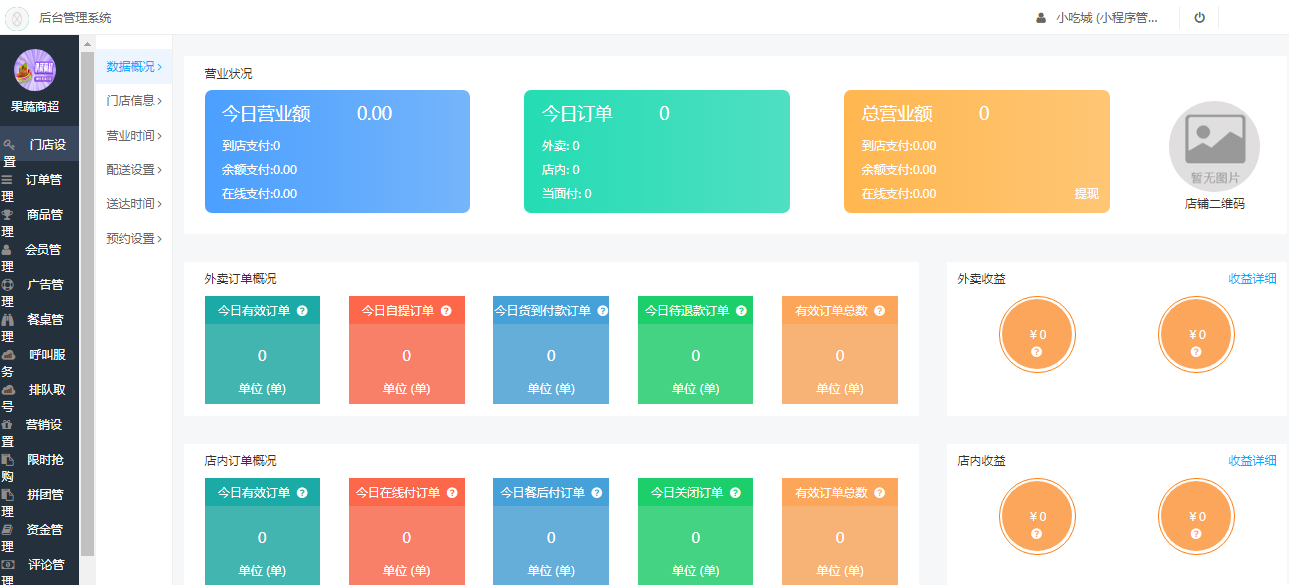一、添加 门店,编辑门店信息
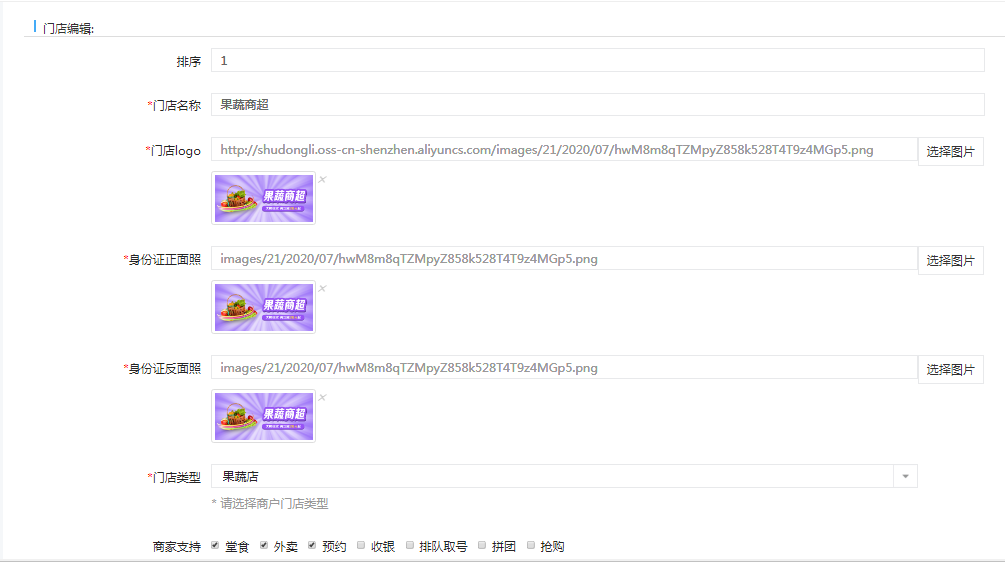
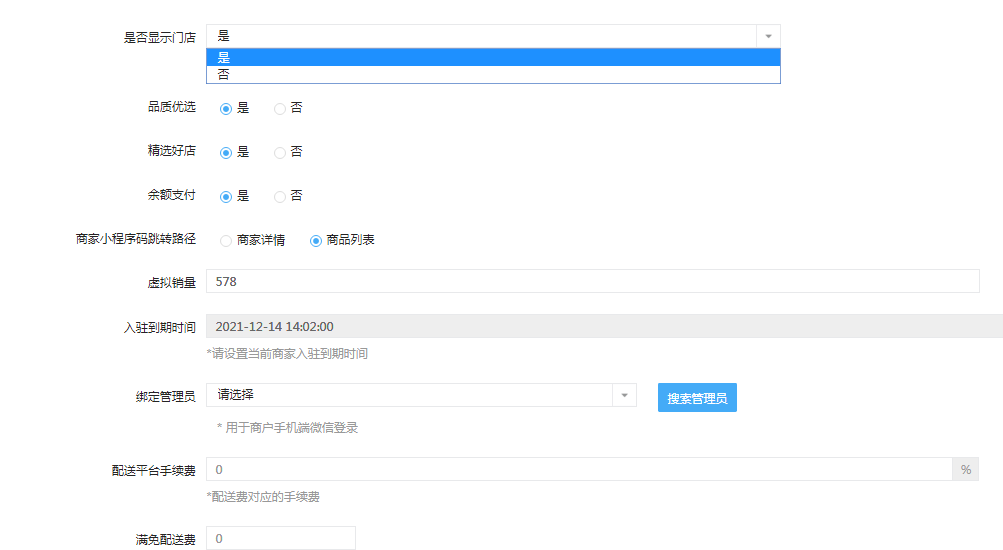
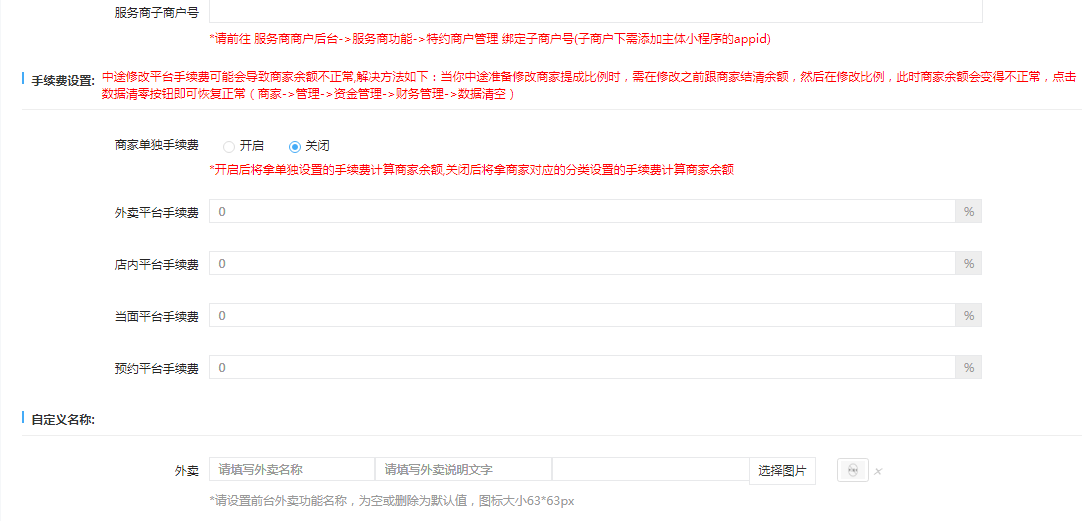、
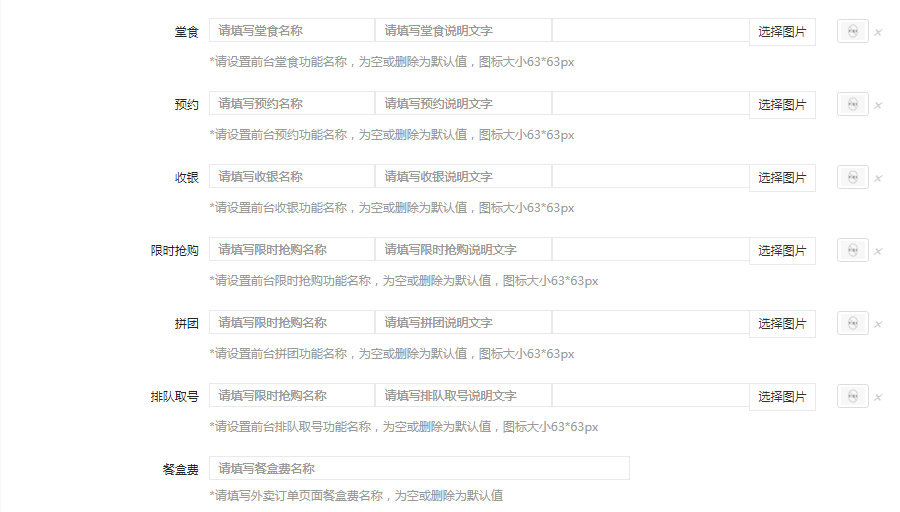
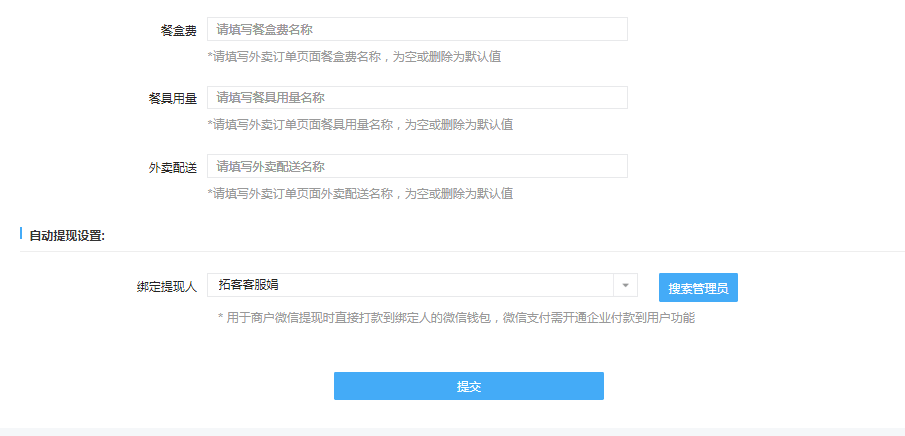
(门店信息请根据该门店实际情况编辑即可)
门店名称:必填
门店图片:建议上传
门店类型:先添加 才能选择([点击查看门店类型教程链接]()
商家支持:选择支持的服务
是否显示:是即正常显示;否即不显示
入驻时间:设置时间,过期后入驻商家不能继续使用服务
二、设置配送费用(根据实际情况 设置即可)
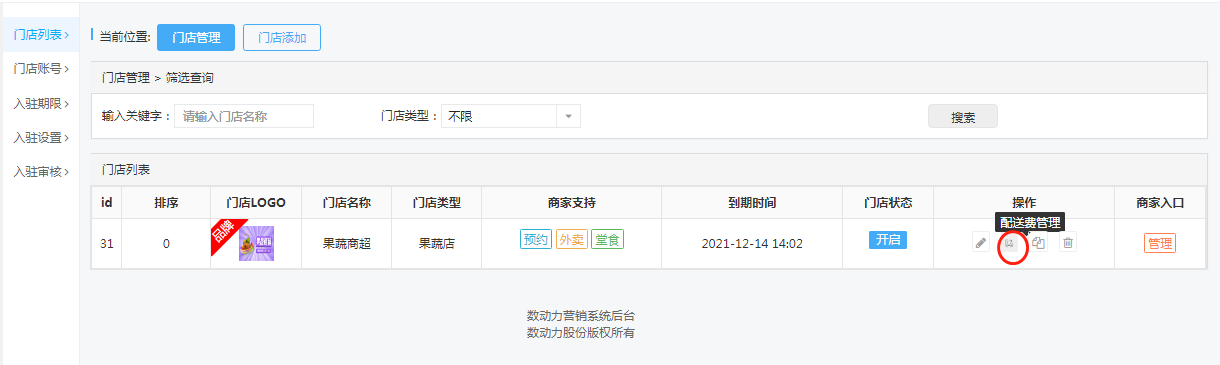
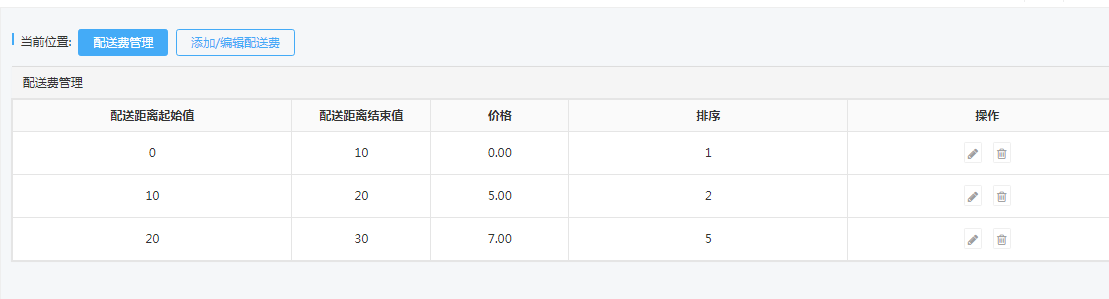
三、商家进入店铺管理,点击进入
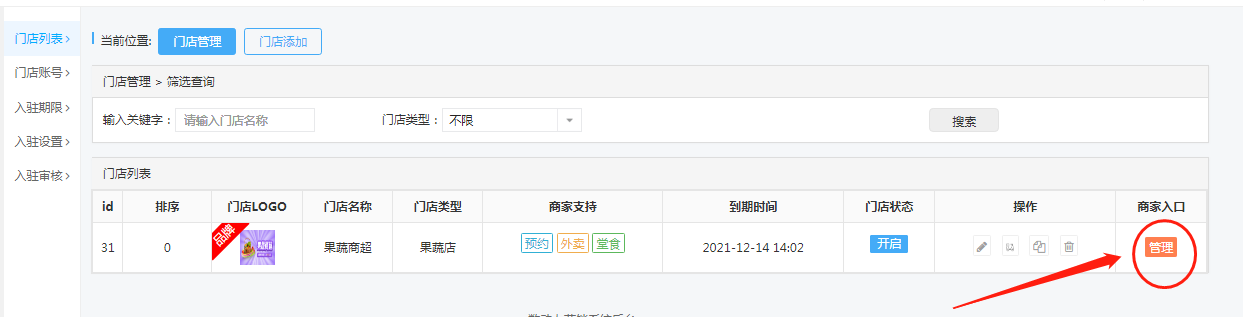
进入后台可对自家店铺商品等内容进行设置管理